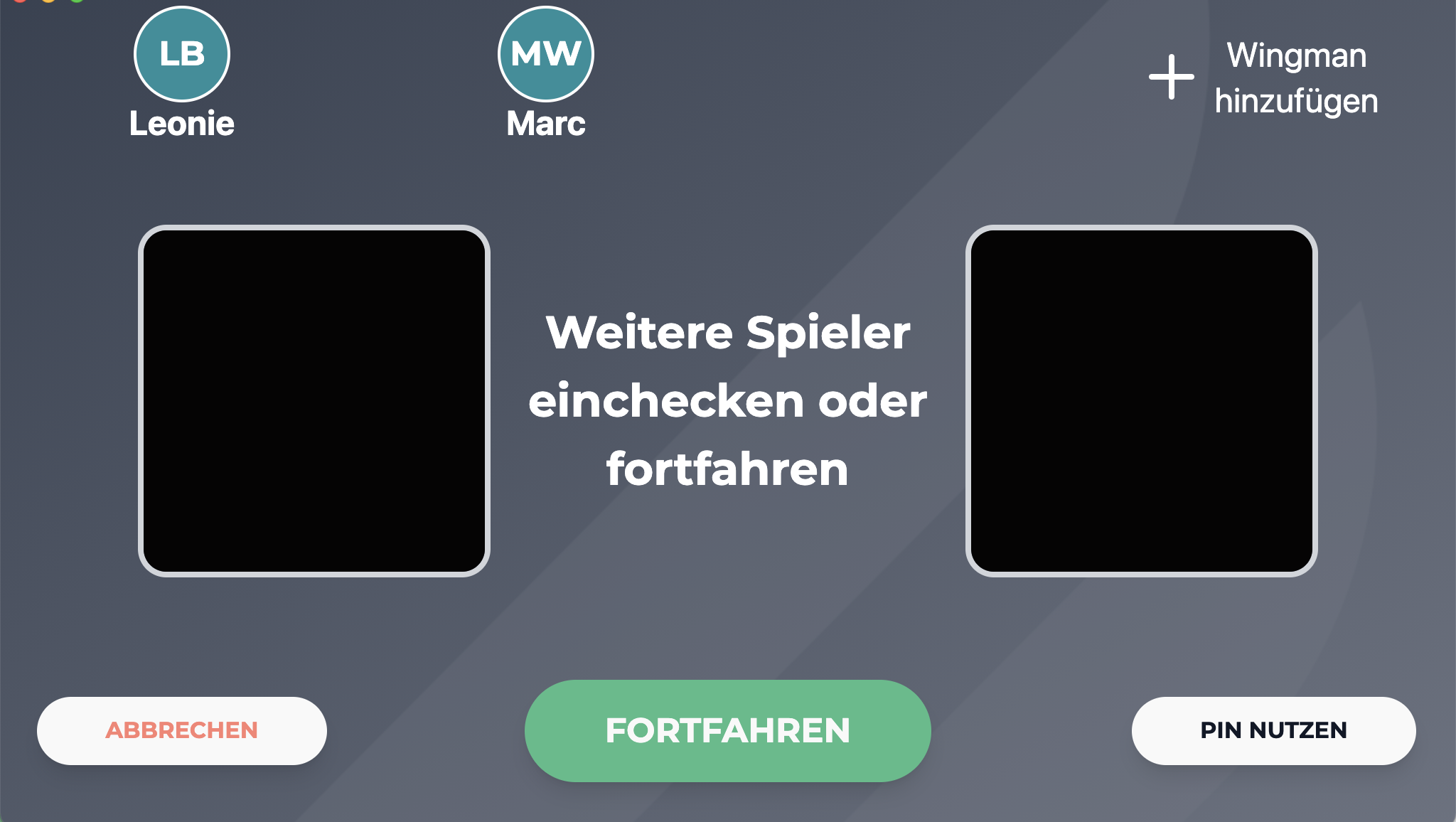Anmeldung an der Wingfield Box
Anstatt dein Smartphone vor jeder Session aufhängen zu müssen, kannst Du dich bei Wingfield in Sekunden anmelden und dein Training starten.
Du kannst dich an jeder beliebigen Wingfield Box anmelden, indem Du deinen persönlichen Login Code in der Wingfield App mit den Kameras der Box einscannst. Deinen Code kannst Du im Play Bereich der App unter Session starten abrufen.
💡Tipp: Sollten die Kameras der Wingfield Box einmal deinen Code nicht erkennen können, melde dich per Pin Code an. Du findest ihn im selben Screen wie auch den QR-Code.
☝🏼Übrigens: Hat einer von euch keinen Wingfield Account, könnt ihr Wingfield dennoch nutzen, indem ihr den Wingman zu eurem Workout hinzufügt.
Multiplayer Check-In am Wingfield
Bis zu vier Spieler können gleichzeitig an einer Wingfield Box angemeldet sein. Scannt eure Login-Codes nacheinander mit den Kameras der Wingfield Box bzw. gebt eure Pincodes ein.
Nachdem ihr einen Spielmodus ausgewählt habt, könnt ihr festlegen, wer in der Session aktiv spielen soll.
⚠️ Achtung: Es können immer nur maximal zwei Spieler (einer pro Seite) getracked werden. Vor dem Start einer Session wählt ihr also lediglich aus, welche Spieler in der aktiven Rolle sein sollen. Diese gilt nicht für den Video Modus, da hier keine Statistiken getracked werden.
Coach Check-In am Wingfield
Solltest Du einen Coach Account haben, hast Du zudem die Möglichkeit deine Spieler an der Wingfield Box anzumelden, ohne dass sie ihr Smartphone dabei haben müssen. Die Trainingsdaten werden im Anschluss an euer Training mit ihren Accounts synchronisiert.
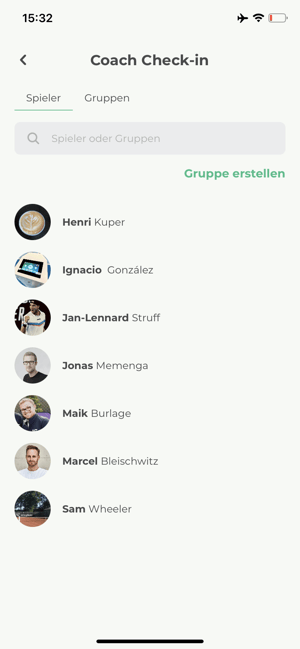
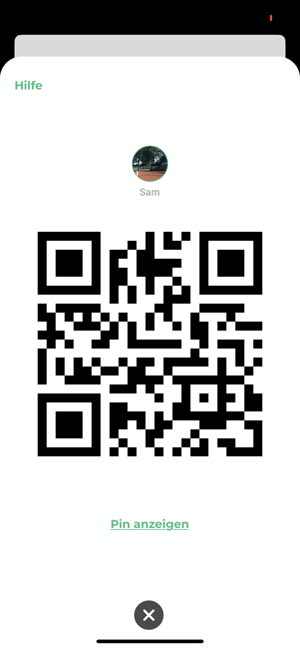
Spieler einzeln einchecken
- Öffne den Coach Check-In im Start-Screen
- Wähle einen Spieler aus der Liste "Spieler" aus.
- Scanne den QR-Code an der Wingfield Box
- Wähle ggf. einen weiteren Spieler aus
Beachte, dass du auf diese Weise bis zu vier Spieler gleichzeitig einchecken kannst.
☝🏼Übrigens: Solltest du dich noch nicht mit Spielern in der Wingfield App verbunden haben, erfährst du hier wie du diese zu deiner Coach Corner hinzufügst.
Eine zuvor erstellte Gruppe einchecken
- Öffne den Coach Check-In im Start-Screen
- Klicke auf Gruppen
- Wähle eine Gruppe aus der Liste aus oder erstelle eine neue Gruppe über Gruppe erstellen.
- Scanne den QR-Code der Gruppe an der Wingfield Box
⚠️ Achtung: Auf diese Weise kannst Du nur 1-2 Spieler einchecken. Wenn du mehr Spieler gleichzeitig einchecken möchtest, musst du diese einzeln einchecken.